
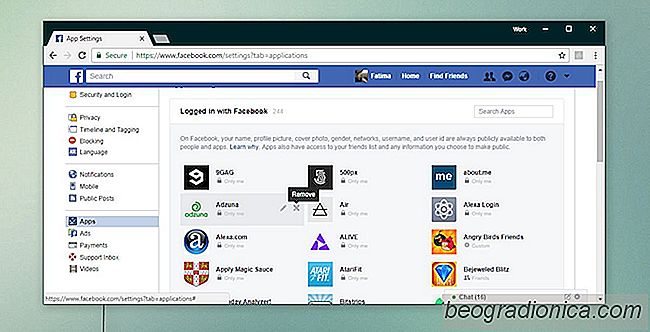
Su cuenta de Facebook no es solo una cuenta social. Es una identificación en lÃnea muy similar a una cuenta de Google. Hubo un momento en que los desarrolladores de aplicaciones y servicios les pedÃan a los usuarios que se registraran para obtener una cuenta con ellos. Esto no solo significaba un proceso de incorporación más prolongado, sino que también significaba que los usuarios tenÃan más cuentas para realizar un seguimiento y más contraseñas para recordar. Los desarrolladores ahora ofrecen a los usuarios la opción de registrarse para aplicaciones o servicios con su cuenta de Facebook. Desafortunadamente, ninguno de estos servicios le brinda la opción de desconectar el servicio de su cuenta. Si desea eliminar una aplicación o servicio de su cuenta de Facebook, debe hacerlo a través de Facebook.
Inicie sesión en Facebook y haga clic en la flecha desplegable en la esquina superior derecha. Seleccione Configuración en el menú.
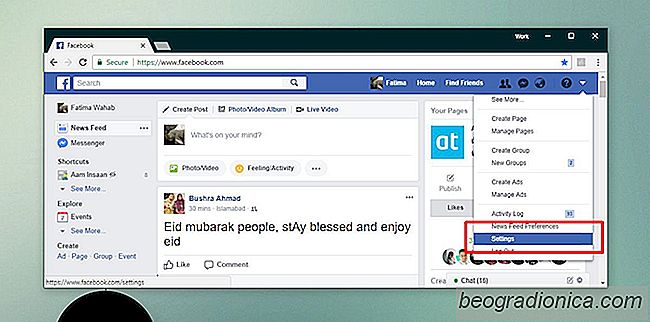
En la página Configuración, seleccione Aplicaciones en la columna izquierda. Si desea revocar permisos especÃficos para una aplicación, haga clic en el botón editar al lado de una aplicación. Si desea eliminar una aplicación o servicio de su cuenta de Facebook, haga clic en el botón de cerrar en ella.
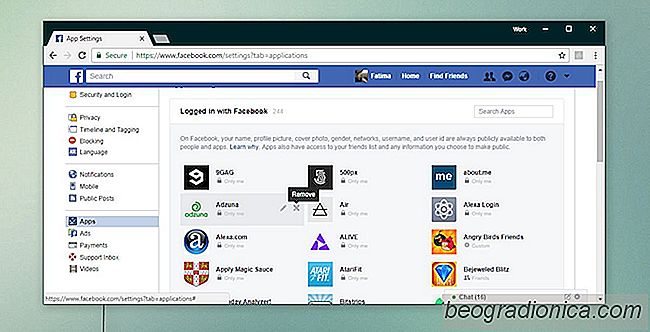
Abra la aplicación de Facebook y toque el botón hamburguesa, desplácese hacia abajo en la pantalla, y toca Configuración. Hay varios tipos de configuración, pero para este fin, debe tocar Configuración de cuenta.

Cómo administrar los mejores sitios y aspectos más destacados en Firefox
Firefox acaba de recibir una de sus actualizaciones más importantes. El navegador no solo recibió una revisión de diseño, sino que también mejoró su rendimiento básico y agregó algunas caracterÃsticas nuevas. Un cambio que notará de inmediato se encuentra en la nueva página de pestañas. Anteriormente, Firefox le mostraba un marcado rápido que se llenaba con el tiempo con los sitios web que visita con más frecuencia.
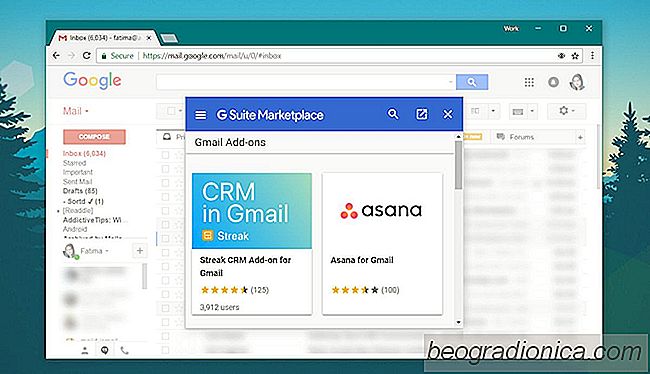
Cómo instalar los complementos de Gmail
Chrome tiene una colección bastante amplia de complementos de navegador. Google tiene una biblioteca bastante grande de complementos y aplicaciones patentados que ayudan a integrar sus propios servicios en todo el navegador. Google no solo posee el mejor navegador del mercado hoy en dÃa. También posee uno de los mejores servicios de correo electrónico; Gmail.